win7系统怎么清理任务栏图标 系统清理任务栏图标教程分享
来源:www.laobaicai.net 发布时间:2021-03-17 08:15
我们在使用电脑的时候,经常都会安装各种各样的软件,随着软件的卸载,任务栏会留下很多使用痕迹,这样任务栏就会变得很乱,而且还会影响系统的运行速度,那么win7系统怎么清理任务图标呢?下面老白菜u盘启动盘为大家介绍系统清理任务栏图标的操作教程。
清理任务栏图标操作步骤:
1、在任务栏上空白处单击右键,选择属性;如图所示:
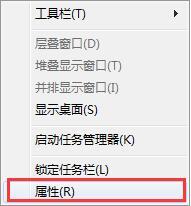
2、在“任务栏和【开始】菜单属性”窗口中,任务栏选卡下放点击“自定义”;如图所示:
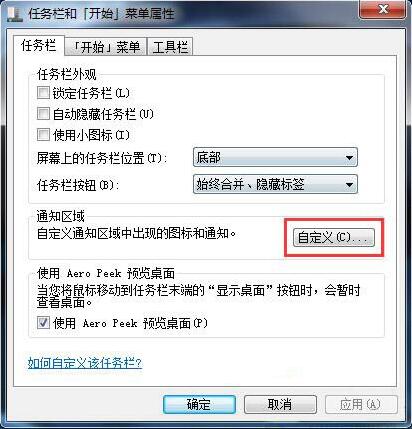
3、在通知区域图标窗口内,找到不需要显示的图标,然后在行为一栏内选择“隐藏图标和通知”点击确定;如图所示:
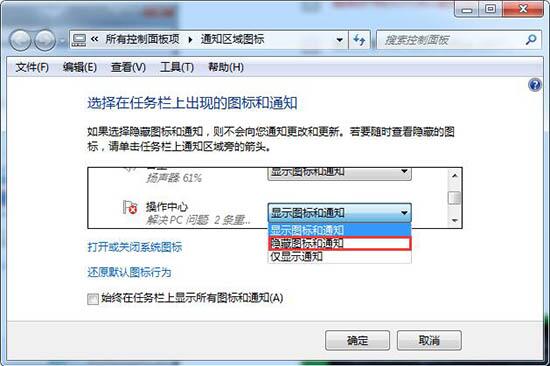
4、按下“Win+R”,在框内输入“regedit”,然后点击确定;如图所示:
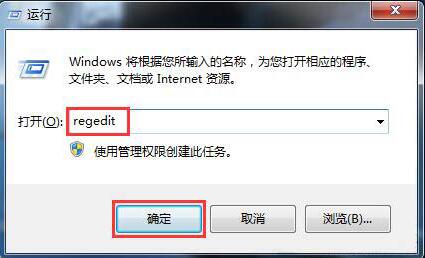
5、在注册表中依次展开“HKEY_CLASSES_ROOT\Local Settings\Software\Microsoft\Windows\CurrentVersion\TrayNotify”;如图所示:
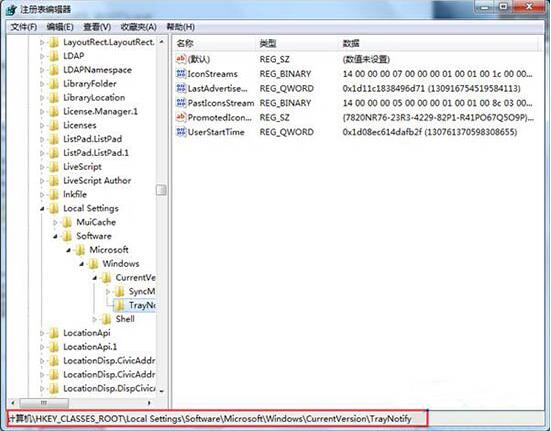
6、然后在窗口右侧,将“IconStreams”和“PastIconsStream”两个项都删除,然后注销计算机或者重启即可搞定。如图所示:
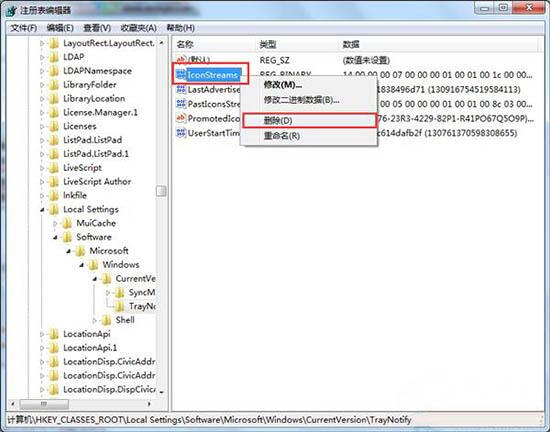
以上就是win7系统清理任务栏图标的操作方法了,如果用户们有需要,可以参考以上方法步骤进行清理哦,希望本篇教程对大家有所帮助,更多精彩教程请关注老白菜官方网站。
推荐阅读
"Win10累积更新卡在无限重启阶段的修复策略"
- win11系统无法识别移动硬盘怎么办 2024-05-06
- win11系统dns异常无法上网怎么办 2024-05-04
- win11系统如何调整鼠标速度 2024-05-03
- win11系统不显示wifi列表怎么办 2024-05-01
win10系统设置虚拟内存教程分享
- win11系统如何查看内存条卡槽数量 2024-04-29
- win11系统怎么开启节能模式 2024-04-29
- win11系统usb接口无法识别设备如何解决 2024-04-28
- win11系统如何添加网络打印机 2024-04-26
老白菜下载
更多-
 老白菜怎样一键制作u盘启动盘
老白菜怎样一键制作u盘启动盘软件大小:358 MB
-
 老白菜超级u盘启动制作工具UEFI版7.3下载
老白菜超级u盘启动制作工具UEFI版7.3下载软件大小:490 MB
-
 老白菜一键u盘装ghost XP系统详细图文教程
老白菜一键u盘装ghost XP系统详细图文教程软件大小:358 MB
-
 老白菜装机工具在线安装工具下载
老白菜装机工具在线安装工具下载软件大小:3.03 MB










